Для того, щоб поставити пароль на архів WinRAR, необхідно для початку створити його, так як архіватор дозволяє встановлювати парольний захист тільки перед початком процесу стиснення файлів. Якщо у вас є готовий архів, який ви хочете «запароліть», то спочатку потрібно його розпакувати. і потім заново упакувати, але вже з паролем.

Давайте заархівіруем його. Клацніть правою кнопкою миші на документі і виберіть команду архівації за допомогою WinRAR.
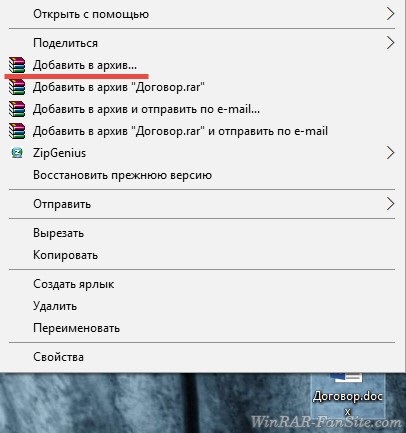
Відкриється вікно, в якому можна змінити ступінь стиснення, вибрати формат архіву, розбити його на томи і встановити пароль на нього. Натисніть на однойменну кнопку.
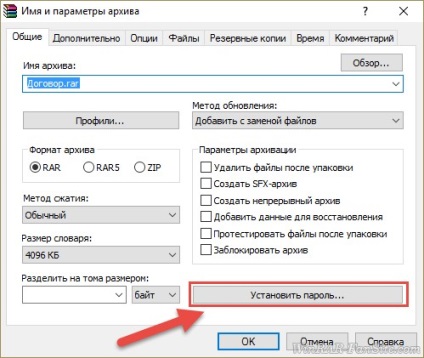
* В попередніх версіях архіватора ця кнопка знаходилася у вкладці «Додатково».
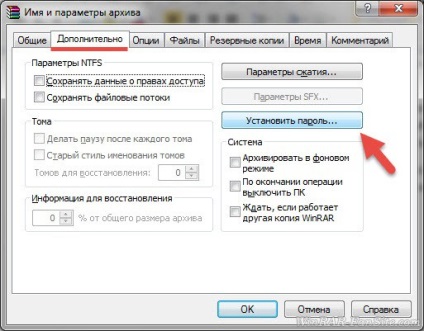
У вікні введіть свій пароль. Для зручності можна включити його відображення, поставивши галочку в чекбоксі.
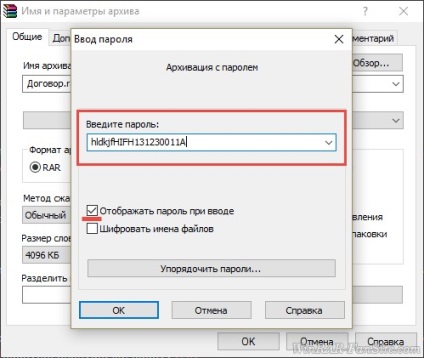
Потім натисніть "ОК".
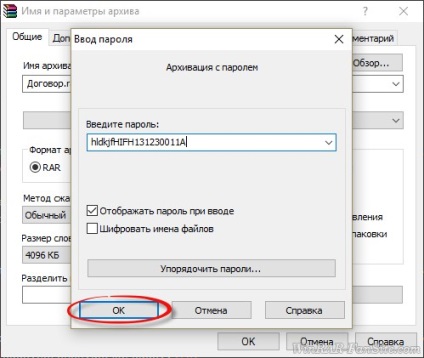
І в наступному вікні також натисніть «ОК», щоб почати процес архівації вашого файлу.
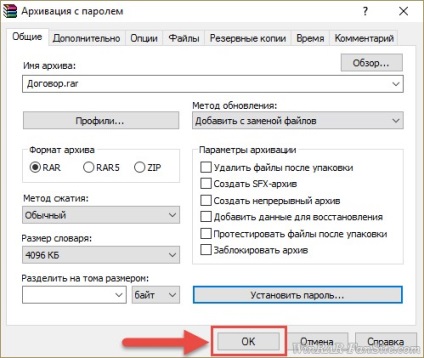
От і все! Тепер при спробі відкриття будь-яких файлів з цього архіву або при спробі вилучення їх звідти, WinRAR буде запитувати пароль. Краще записати його на листочок і заховати подалі, тому що відновити його при втраті не можна.
Порада: використовуйте великі і маленькі букви і цифри при створенні вашої секретної фрази, щоб захистити її від злому (методом підбору). Максимально можлива її довжина - 127 символів.
Ще в WinRAR є інструмент, що нагадує щось на зразок диспетчер паролів. У ньому ви можете зберігати всі свої паролі і застосовувати їх для відкриття своїх архівів без необхідності вводити їх кожен раз вручну і запам'ятовувати. Відкрити диспетчер можна в тому ж вікні, в якому ви встановлюєте парольний захист, натиснувши на цю кнопку:
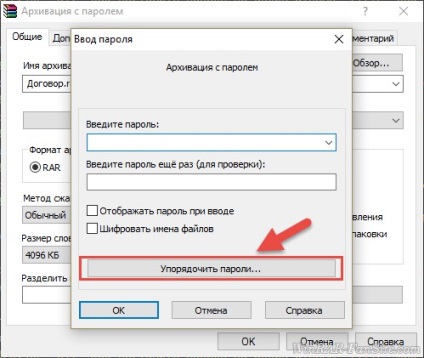
Програма попередить вас, що розміщувати паролі в диспетчері можна тільки, якщо до вашого комп'ютера не має доступ ніхто інший, так як вони зберігаються там в незашифрованому вигляді.
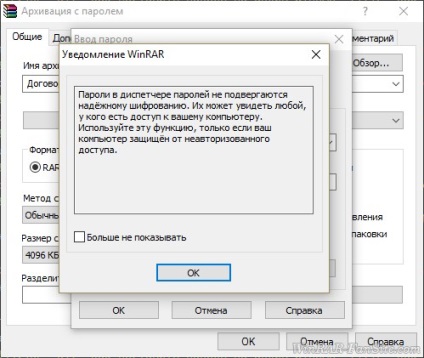
Тому найнадійніший варіант - зберігати їх на листочку, а ще краще - у себе в голові. Якщо ж ви хочете скористатися диспетчером, натисніть «ОК», щоб закрити попередження.
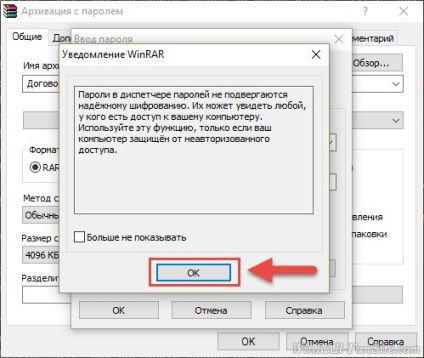
Після цього відкриється вікно, в якому можна управляти своїми паролями - додавати нові в список, видаляти, змінювати, переміщувати вгору і вниз і т.д.
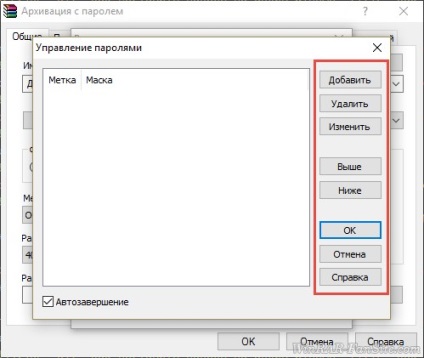
Після завершення роботи з інструментом натисніть «ОК», щоб закрити його.
Як бачите, запароліть архів в WinRAR нам не склало труднощів. Не важко буде так само і зняти пароль (якщо ви його знаєте), але це вже інша інструкція.